Bilgisayarınız hiçbir zaman her zamanki bilgisayarınız olmayacak, biliyorsunuz, değil mi? Belki belli başlı emareleri siz de alıyorsunuzdur ancak insan son ana gelene kadar genellikle bu tür belirtilere kulak asmaz ve PC'nin bir gün açılmamasını bekler. Evet, bu iş böyledir. Statik elektriklenmeden dolayı oluşabilecek olan elektriksel sorunların yanı sıra termal macunun yenilenmesi gerektiği için artan "anlamsız" ısı artışları bunlara örnek. Peki, sistemi ayakta tutmak için ne yapmak lazım? Aslında cevabı biliyorsunuz; onu takip etmeli, sistemi dinlemelisiniz. Peki, bu nasıl olacak? Bu makalemizde sizlere birkaç önemli araçtan bahsedecek ve ipuçları vereceğiz...
Bilgisayarın donanımında ne tür problem çıkabilir?
Sonuçta PC'nin içinde yer alan cihazların hepsi elektriksel araçlar ve sayısız sorun çıkabilir. Dün düzgün çalışan bilgisayarınız bugün çalışmıyor olabilir ve aslında bu çok basit bir sorundan kaynaklanıyordur. Mesela fanda arıza olmuş olabilir ve sisteminiz yeterince soğumuyor olabilir. Buna çok sayıda örnek verebiliriz ancak işin özü, bilgisayarınıza düzenli donanım tanılama testleri gerçekleştirmekten geçiyor.
1. Performans İzleyicisi
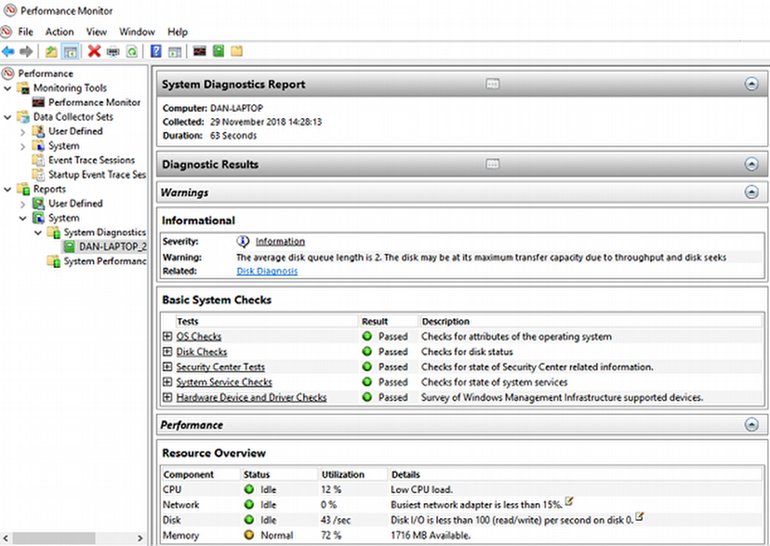
Windows 10'da yerleşik olarak yer alan Performans İzleyicisi, aslında çok sayıda sorunun işaretçisi özelliği taşıyor. Sistem performansınızı test eden bu yerleşik araç, Windows 10'da yer alan bir masaüstü uygulaması. İştetim sisteminde yer alan bu araç, olası donanım ve sistem sorunlarını bulmanızda yardımcı oluyor.
Windows 10'da başlat satırına "Performans İzleyicisi" veya "Performance Monitor" yazdığınızda karşınıza çıkacak olan bu uygulama; donanım, yazılım, CPU, ağ, disk ve belleğin yanı sıra ayrıntılı bir istatistik listesi sunuyor sizlere. Buradan olası sorunları tespit edebilirsiniz.
2. Windows Memory Diagnostic
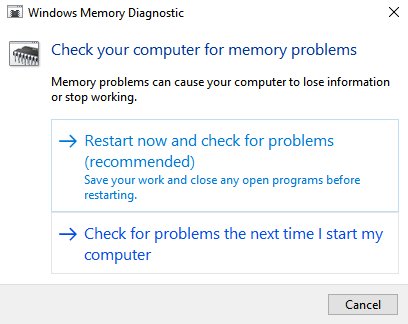
Bir diğer adım ise, Windows Bellek Tanılama. Bilgisayarınızda yer alan bellekleri tanılamak için kullanacağınız bu uygulama ile bellek testi gerçekleştirebiliyorsunuz. Kısa sürede tamamlanan test, PC'de yer alan belleklerinizin sağlıklı çalışıp çalışmadığı ile ilgili bilgi veriyor.
Uygulamayı çalıştırmak için Windows + R kombinasyonu ile Çalıştır penceresini açmanız ve arkasından da mdsched.exe yazıp Enter tuşuna basmanız gerekiyor. Uygulamayı başlattığınızda, bilgisayarınız birkaç kez yeniden başlatılabilir.
3. MemTest86
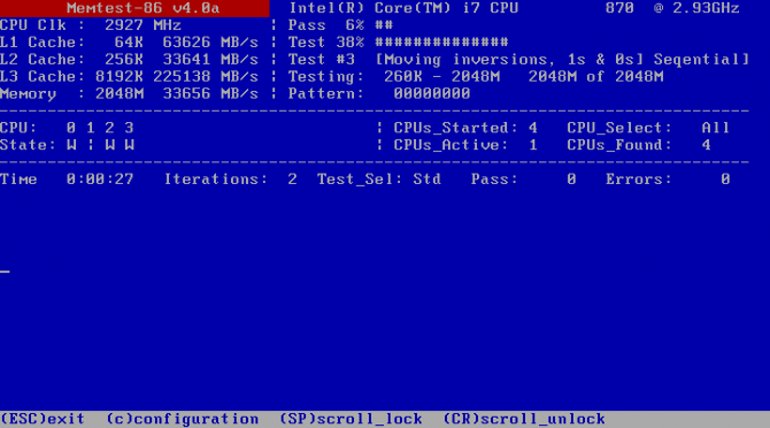
Bundan sonra sayacaklarımız Windows'un kendisinde yer almayan üçüncü parti yazılımlar. Bunlardan ilki ise MemTest86. PC'nizde yer alan RAM'lerin sağlıklı çalışıp çalışmadığını kontrol edilen bu yazılım, Windows'da halihazırda yer alan Windows Memory Diagnostic'teh daha güçlü olmasıyla tanınıyor.
13 farklı RAM test algoritmasına sahip olan MemTest86, DDR4, DDR3 ve DDR2 RAM'leri destekliyor.
4. CrystalDiskInfo
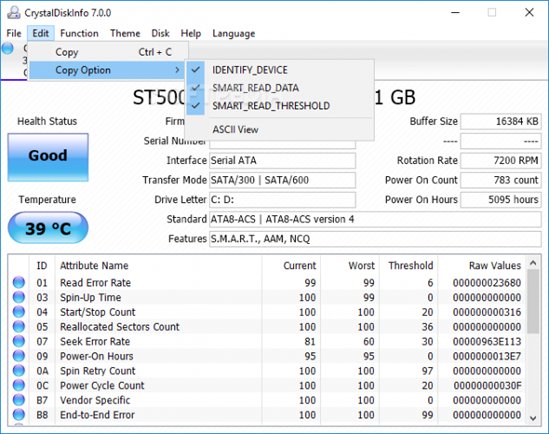
Diskiniz sağlıklı çalışıyor mu? Bu sorunun cevabını için kullanmanız gereken yegane uygulama CrystalDiskInfo. Bilgisayarınızda takılı ve çalışmakta olan diskleriniz hakkında tüm bilgilere sahip olmanızı sağlayan CrystalDiskInfo, ayrıca monitör görevi de görüyor. Yani bu uygulamayı arka planda çalışır halde bırakırsanız, diskleriniz beklendiğinden fazla ısındır veya olası bir arıza yaşanırsa, anında bilginiz oluyor.
5. HWiNFO
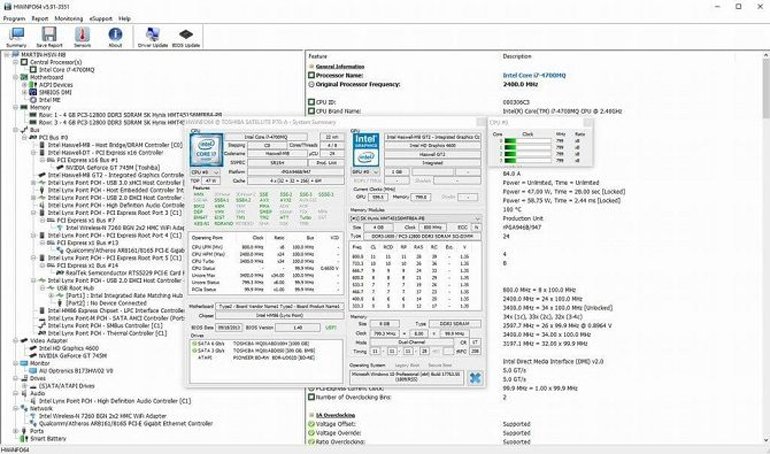
Bilgisayarınız hakkında detaylı bilginiz olması açısından bu uygulamayı öneriyoruz. HWiNFO, bilgisayarınızda yer alan belleklerin özelliklerinden ekran kartınızın marka ve modeline, işlemcinizin o an ne kadar hızda çalıştığından disklerinize, anakartınıza ve çevre birimlerinize kadar çok sayıda detaylı bilgiyi raporlar ve grafikler eşliğinde sizlere sunuyor.
6. RWEverything
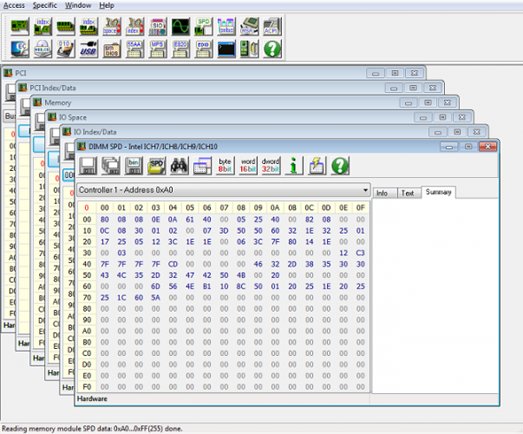
RW-Everything, tüm bilgisayar donanımlarınıza anında ulaşabilmenizi sağlayan oldukça kullanışlı bir araç. PCI aygıtları (PCI Express), PCI Index/Data, bellek (Memory), Memory Index/Data, giriş - çıkış birimleri, BIOS saati, dahili kontrollörler, USB ve diğer donanım bilgilerine ulaşılmasını ve hatta tüm bu donanımlar üzerinde ince ayarlar yapabilmenizi sağlayan bir programdır. Bu arada, önemli not: Gerçekten ne yaptığınızı bilmiyorsanız, bu uygulamayı kullanmamanızda fayda var. Zira farkında olmaksızın donanımınıza zarar verebilirsiniz.
BONUS
Tüm bunlara ilave olarak bilgisayarınızın (dizüstü) batarya sağlığını kontrol edebilmenizi sağlayacak çeşitli araçlar da elbette var. Bunlar arasında kullanabileceğiniz uygulamalar BatteryInfoView, BatteryMon, BatteryCare, BatteryBar ve Windows 10 Battery Saver yer alıyor.
